

Omniverse教程(12):NVIDIA Omniverse USD Presenter的基础应用
描述
如前所述,NVIDIA Omniverse 是一个参考开发平台,通过模块化的开发框架能够轻松扩展和自定义。不仅创作者可以利用 Omniverse 平台连接主流的应用程序,进行实时协作,统一 3D 工作流;同时,开发人员也可以在 Omniverse 上开发构建自己的扩展程序、应用、连接器以及微服务。
NVIDIA 基于 OpenUSD(Universal Scene Description)构建了一系列 Omniverse 基础应用。这些应用作为通用模板提供,可以开箱即用。为最大限度地发挥 Omniverse 平台的真正价值,创作者、企业和开发者还可以对其进行复制、扩展或改进。接下来带大家逐一了解 Omniverse 的基础应用。
NVIDIA Omniverse USD Presenter
NVIDIA Omniverse USD Presenter(以前称为 View)是一款基础参考应用,可以让设计师和项目审阅者基于 OpenUSD 协作审查具有较高物理精度的 3D 场景。借助这款应用,任何技能水平的专业人士都能轻松展示、标记场景,从而增强演示效果并缩短审查周期。
Omniverse USD Presenter 能用来做什么?
简单设计:USD Presenter 界面简洁,易于操作,无需技术背景即可轻松操作并与基于 OpenUSD 物理精准的精美模型进行模拟交互。
交互式演示:USD Presenter 中包括 RTX 渲染器,支持光线追踪和路径追踪,能够体验逼真、身临其境的可视化效果。
实时协作与审查:通过 USD Presenter,不同地点的团队人员可以实时查看高保真 3D 场景,研究细节并与之交互,实现无缝协作。
定制和构建:USD Presenter 作为基于 Omniverse Kit 的应用程序构建的参考应用,既可以直接使用,也可以在此基础上构建新的工具和服务。
如何获取 Omniverse USD Presenter?
在前面的教程中,已经介绍了 NVIDIA Omniverse 的下载、安装及部署,以及如何下载 NVIDIA Omniverse 应用。简单来说,主要有以下步骤:
下载安装 NVIDIA Omniverse。
安装后,打开 NVIDIA Omniverse Launcher。
前往 “Exchange(交易所)”,在 “Apps(应用)”找到 “OMNIVERSE USD PRESENTER”。
单击 “Install”(安装),选择 “Launch”(启动)。
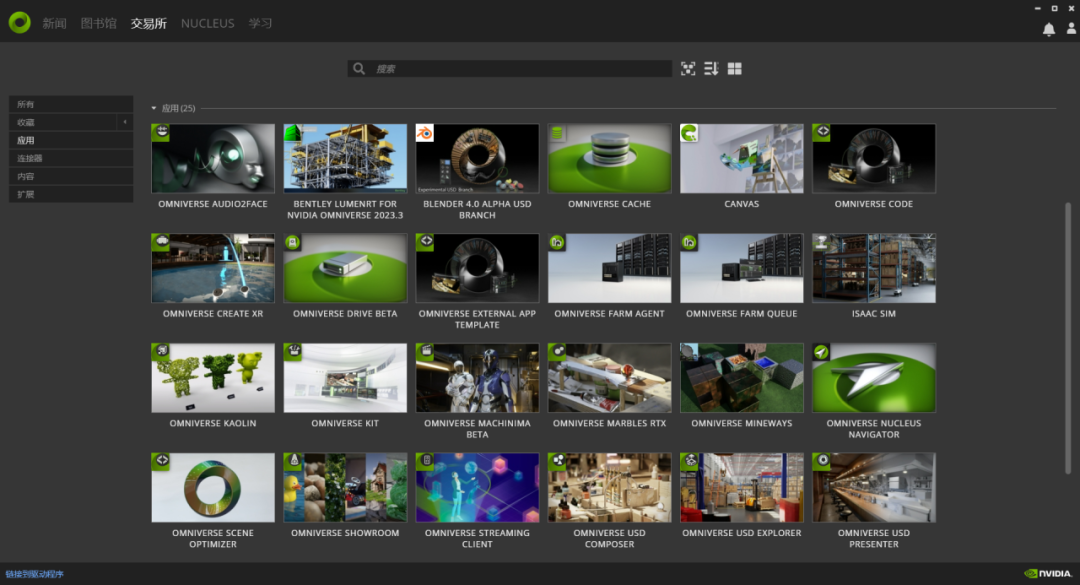
Omniverse USD Presenter UI 界面
欢迎界面
首先打开 USD Presenter,进入欢迎界面。
Open(打开):选择并打开本地硬盘文件、本地 Nucleus 文件或远程服务器上的 Nucleus 文件。
About(关于):查看版本号以及加载的插件等。
Learn(学习):跳转至 Omniverse 文档 USD Presenter 页面进行学习了解。
Recent(最近):查看“最近”打开的文件。
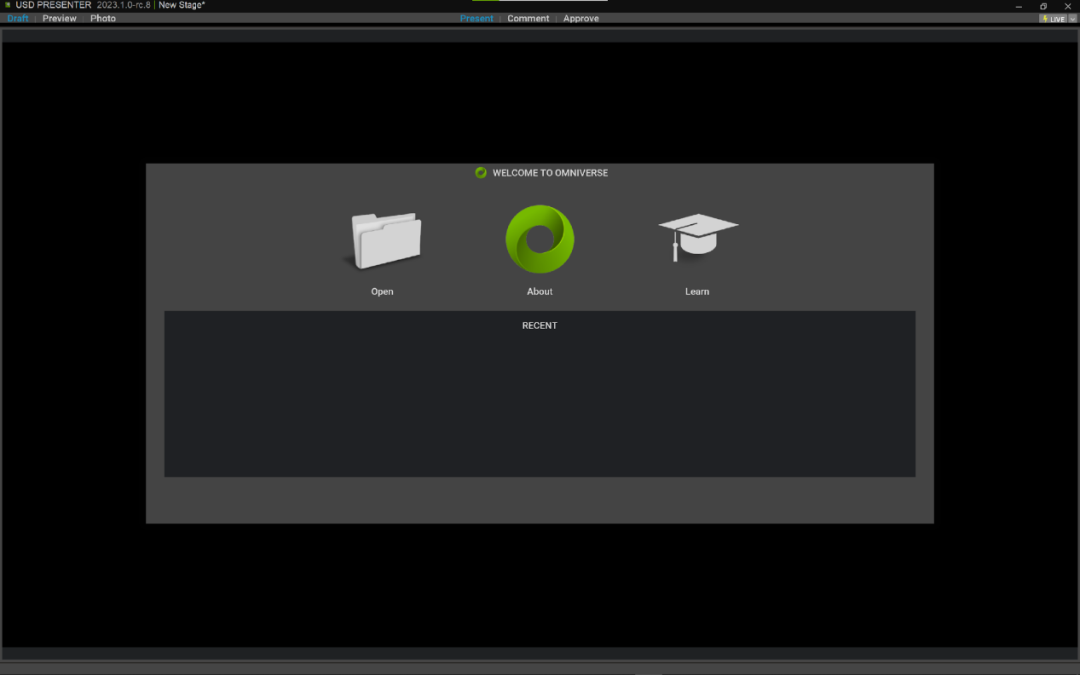
渲染模式
USD Presenter 提供 3 种渲染质量模式:Draft、Preview 和 Photo。
Draft:USD Presenter 默认的渲染模式,使用 RTX 实时渲染(RTX Real-Time),能够流畅、快速呈现复杂的场景。
Preview:此模式使用路径追踪(RTX Interactive (Path Tracing))渲染,能够实现高度精确的反射、折射效果,场景更加真实。渲染时间越长,图像质量就越高,纹理和细节也会变得更清晰。
Photo:最准确的渲染模式,可实现真正的照片级渲染。虽然同样使用路径追踪渲染,但它与 Preview(预览)模式相比,能够运行更多的样本,从而生成更好的最终效果。该模式下,USD 文件将呈现超精确的反射、折射、焦散、纹理质量、照明效果,以及材质的高保真度,从而利于以最高质量进行最终审查。
审查模式
USD Presenter 提供 3 种审查模式:Present、Comment 和 Approve。
Present:USD Presenter 的默认审查模式,界面非常简洁,近似于全屏查看:只有位于屏幕中下方的浮动工具栏,其他工具和选项都被隐藏起来。
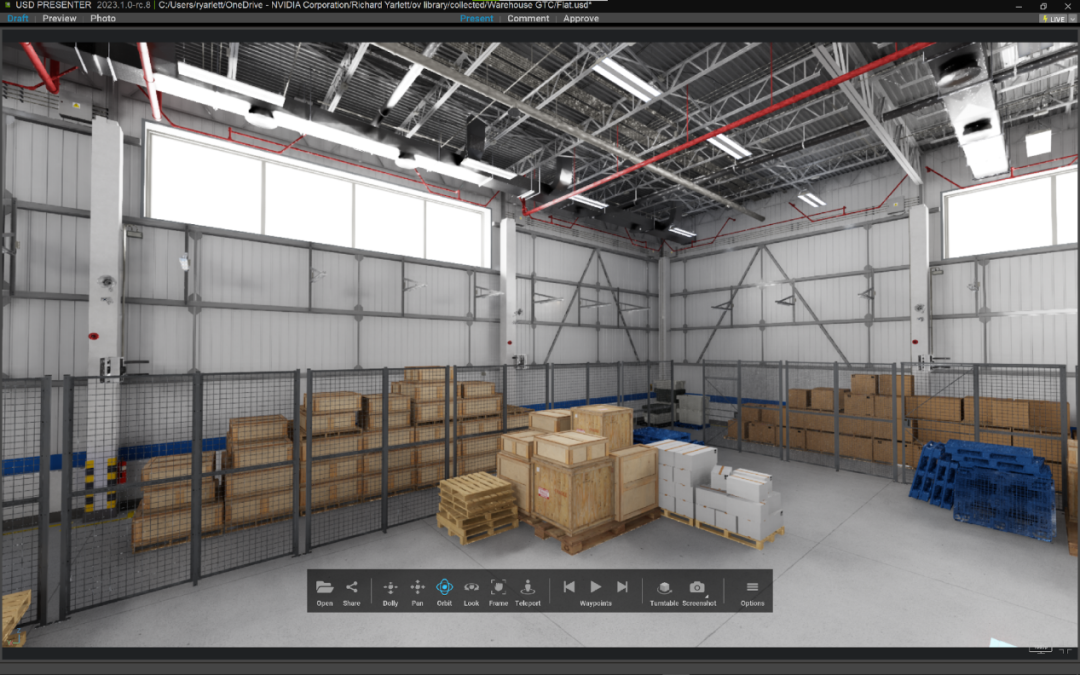
Comment:界面相对丰富,除了顶部有菜单选项(包括相机工具栏),右侧也有工具栏。另外下方的浮动工具栏添加了 Markups(标记)和 Waypiont(路径点)功能。
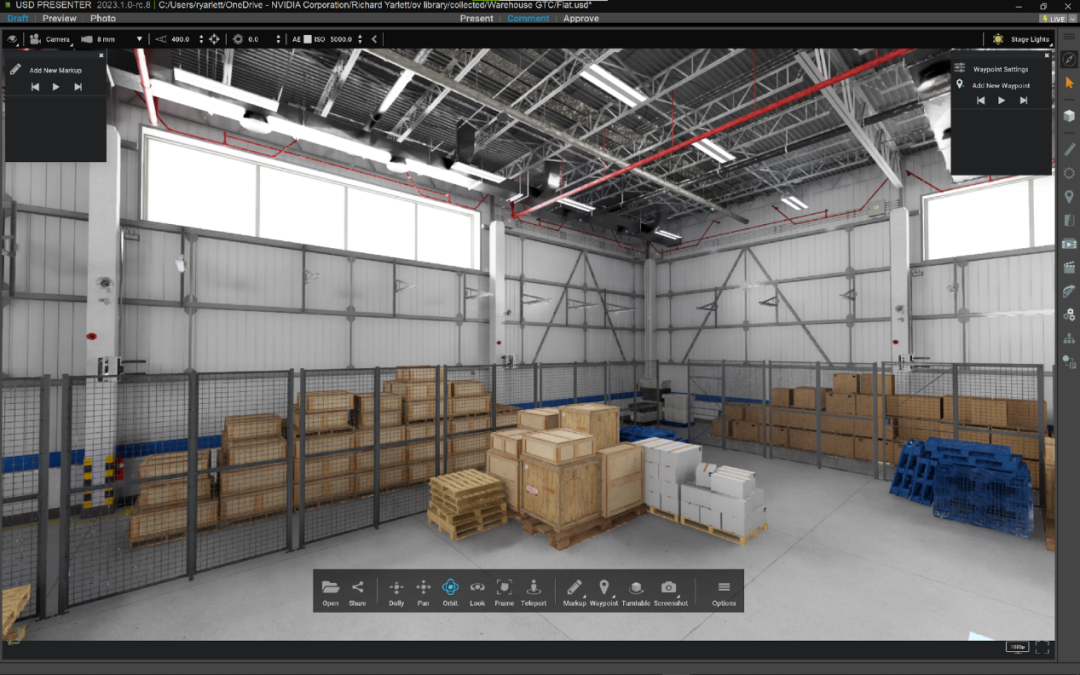
Approve:此模式下,浮动工具栏略有变化,在 Markups(标记)上新增了两个按钮:Accept(√)和 Reject(×)。
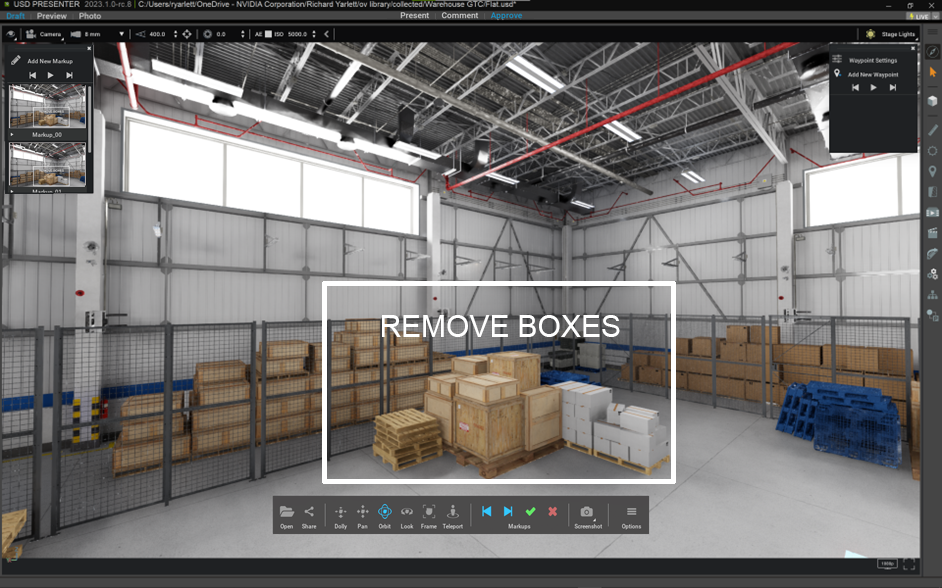
常用功能和技巧
USD Presenter 中包含一些简单易用的工具,能够帮助你轻松地审查高保真 3D 场景。
Viewport Navigation(视口导航):使用导航栏、鼠标和键盘快捷键可以在 Omniverse 视口中轻松导航。
Camera(摄像机):支持通过创建和设置 Camera(摄像机)来切换不同的场景视角,以供预览和评审。
Measure(测量):包括点对点、多点、区域和角度功能,可确保素材和场景精确无误。
Waypoints(路径点):捕获场景并进行保存,可随时查看涉及修改的内容。
Section(截面):支持快速准确地可视化 3D 模型的截面。
Movie Maker(影音制作):记录日照分析,以及捕获动画序列。
Light Toggle(灯光切换):打开、关闭或切换场景中的所有灯光。
审核编辑:刘清
-
NVIDIA Omniverse Create最新版功能介绍2022-04-07 2288
-
使用NVIDIA Omniverse平台简化真实角色创建2022-04-13 2077
-
NVIDIA Omniverse的特性及应用2022-06-15 2144
-
NVIDIA USD是什么 有哪些功能2022-06-21 2398
-
Omniverse 先锋面对面:动画师使用 NVIDIA Omniverse 为大家带来欢乐和知识2022-11-10 1291
-
Omniverse 资讯速递 | 技术文章、应用案例等你来解锁!2023-03-10 1680
-
RoboSense 加入 NVIDIA Omniverse 生态系统,加速自动驾驶解决方案开发2023-05-27 931
-
探索NVIDIA AI和Omniverse加速设计创作2023-06-13 1134
-
NVIDIA 知乎精彩问答甄选 | 查看 NVIDIA Omniverse 相关精彩问答2023-08-01 1017
-
SIGGRAPH 2023 | NVIDIA Omniverse 开启通往 OpenUSD 广阔天地的大门2023-08-09 740
-
Omniverse Connectors功能及区别简析2024-01-05 1474
-
Omniverse Nucleus概述及特征2024-01-17 1798
-
NVIDIA Omniverse中的物理模拟功能2024-03-08 2601
-
NVIDIA宣布将以API形式提供Omniverse™ Cloud2024-03-20 1152
-
NVIDIA Omniverse USD Composer能用来做什么?如何获取呢?2024-05-20 2071
全部0条评论

快来发表一下你的评论吧 !

